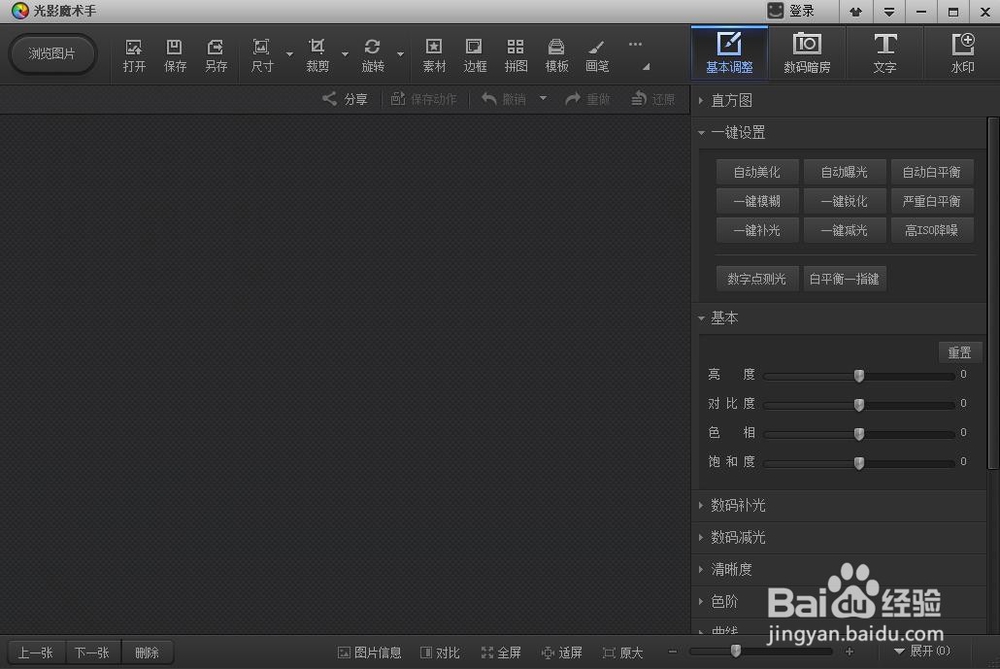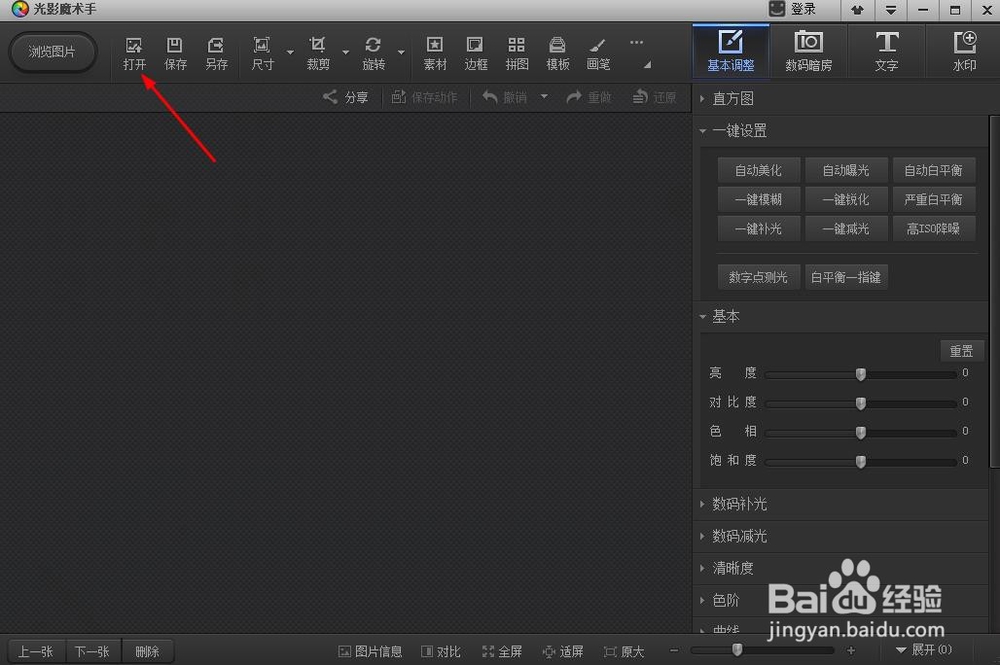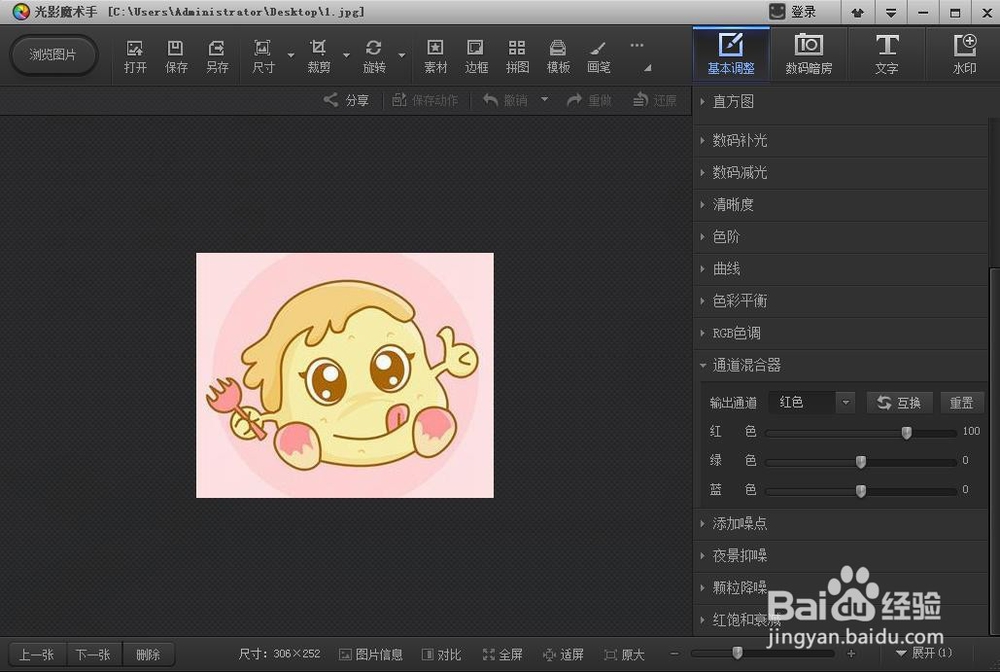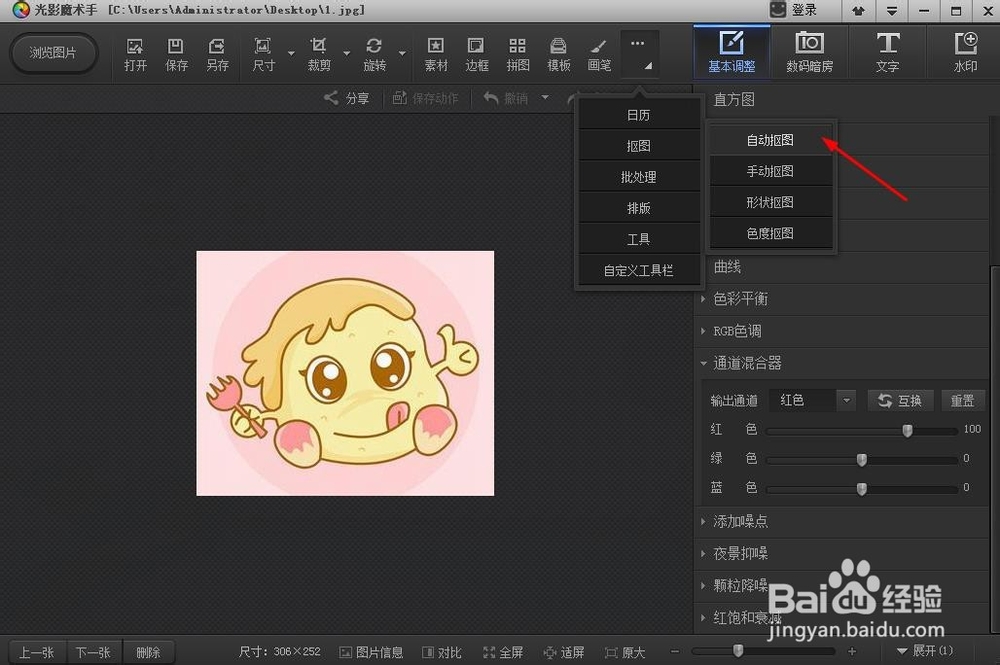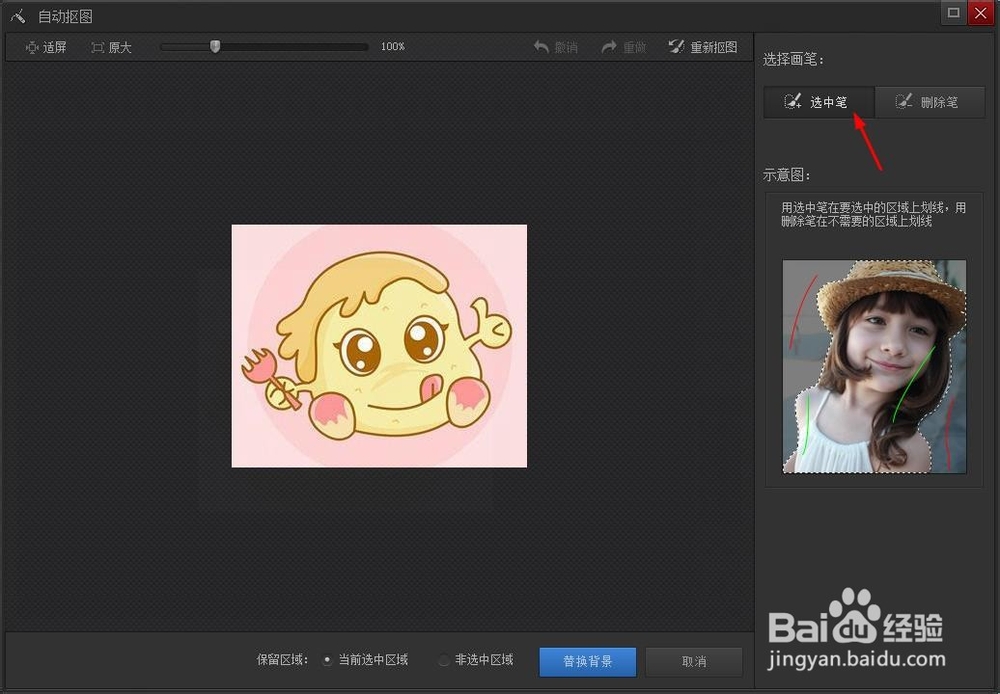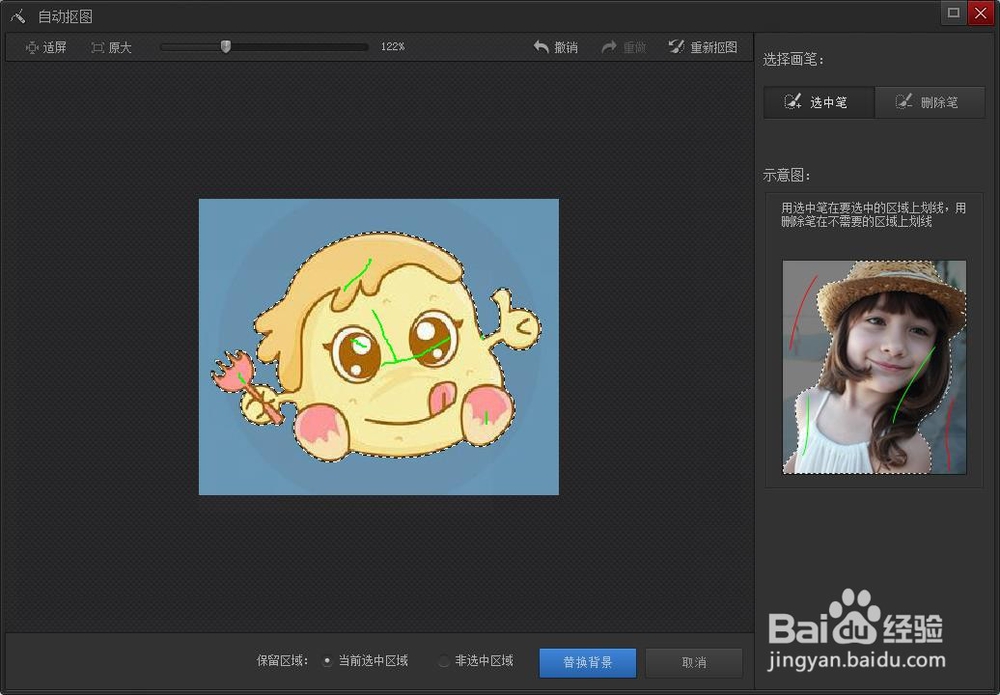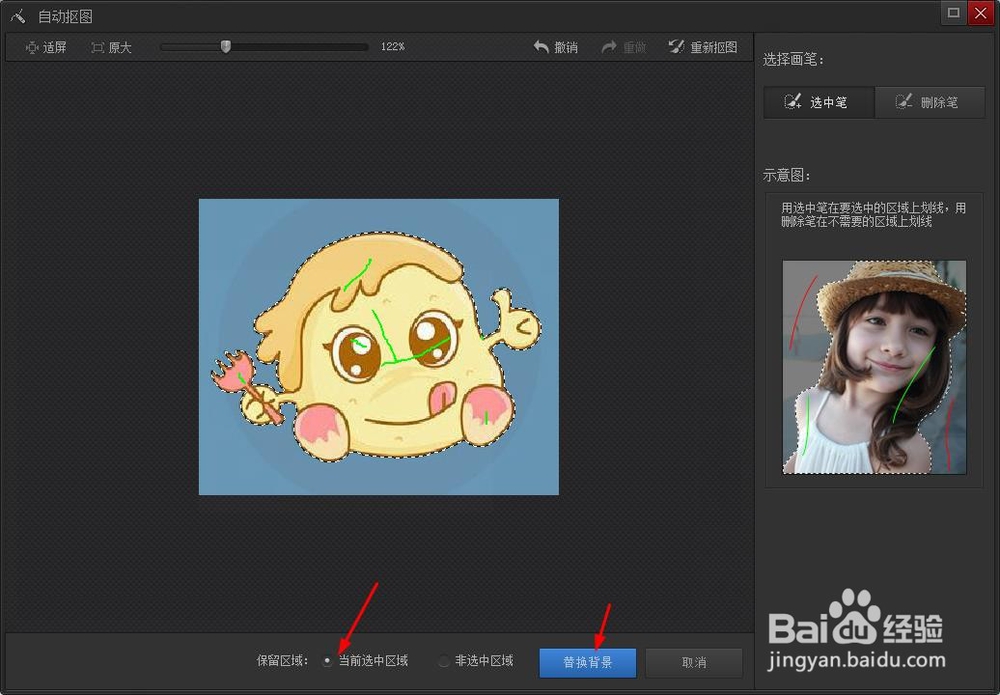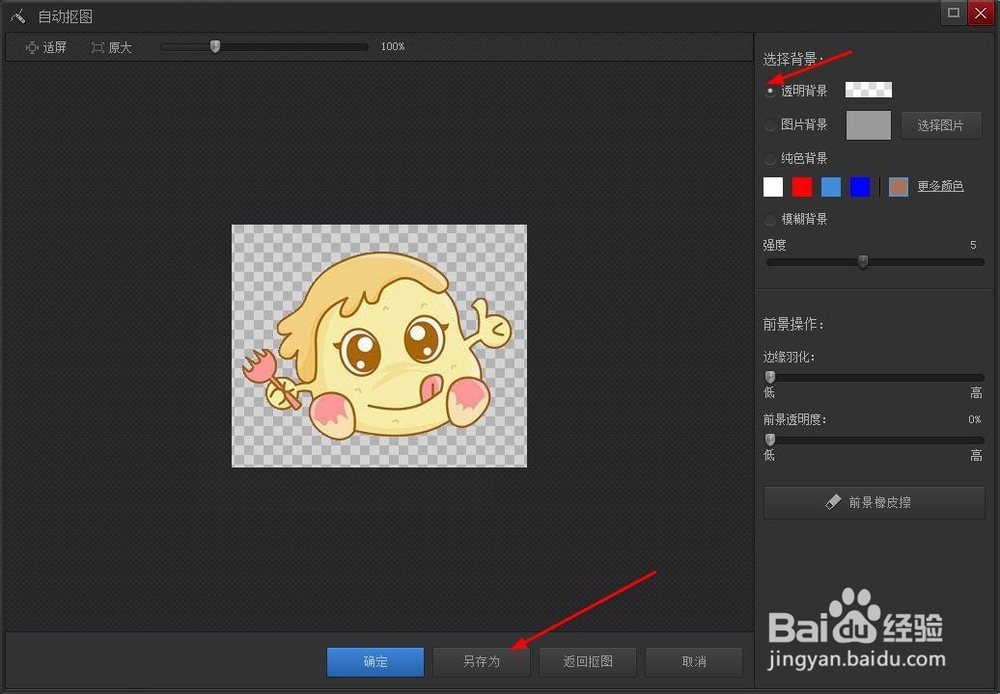教你如何使用光影魔术手的自动抠图
1、 打开“光影魔术手”软件,
2、 导入一张图片,
3、 点击“抠图”——“自动抠图”,
4、 点击“选中笔”,
5、 在图片上需要抠出的部分,画上线,将其选择出来,一次没选全,就继续在未选中的地方继续画线,直到都选全为止,
6、 然后,勾选下方“保留区域”中的“当前选中区域”,再点击“替换背景”按钮,
7、 选择“透明背景”,然后点击“另存为”,保存到指定位置即完成。
声明:本网站引用、摘录或转载内容仅供网站访问者交流或参考,不代表本站立场,如存在版权或非法内容,请联系站长删除,联系邮箱:site.kefu@qq.com。
阅读量:38
阅读量:31
阅读量:80
阅读量:21
阅读量:74